Zaloda en hızlı 2028 hatasını düzelt

2028, birçok insanın çok sık karşılaştığı bir hatadır. Doğru şifreyi girdiğinizde bile Zalo oturumunuz açılmaz. Hatasını nasıl düzelteceğinizi öğrenin.
Herhangi bir sohbet uygulamasını kullanırken, kullanıcılar bilgilerinin güvenliğini sağlamak için gizlilik konusunda da endişe duyarlar. Ve Zalo bir istisna değildir, bu uygulama gizliliği sağlamak için oldukça özelleştirme sağlar.
Peki bu gizlilik ayarları nelerdir? Zalo hesabınızı ayarlamak için lütfen aşağıdaki Download.com.vn makalesine bakın :
Varsayılan olarak, her mesaj gördüğünüzde arkadaşlarınız "Görüntülenen" metnini görür . Ancak izlemeyi yeni bitirdiğinizde, beklenmedik ve meşgul bir şeyiniz var, cevap veremezsiniz, arkadaşlarınız mesajı cevap vermeden okuduğunuzu bilir, çok rahatsız edici olacaktır. Bu tür durumlardan kaçınmak için, bu özelliği şu şekilde kapatmak en iyisidir:
Menüye erişin, ekranın sağ alt köşesindeki dişli çark simgesini tıklayın , Mesajlar ve bildirimler'i seçin . Ardından "Görünüm" durumunu kapatın .
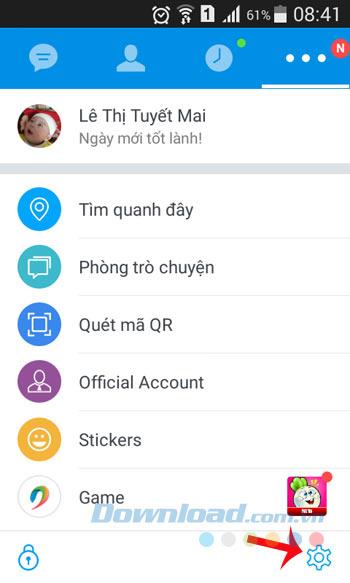
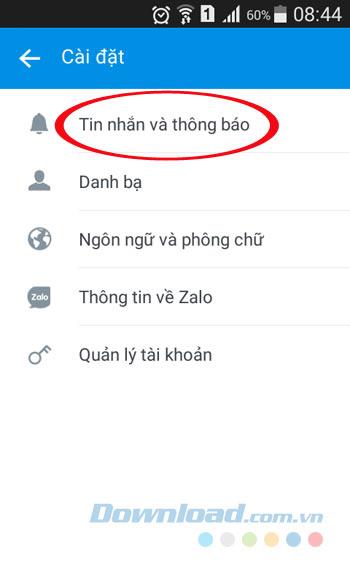
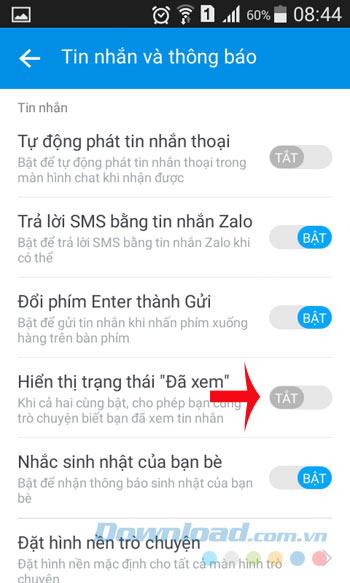
Yabancılar tarafından rahatsız edilmek istemiyorsanız, yabancıların resim ve yorumları görmesine izin vermeyin, hesabınızın gizliliğini şu şekilde ayarlamak en iyisidir: Menüye erişmek , kilit simgesini tıklamak ekranın sol alt köşesinde. Burada beğeninize göre özelleştirebilirsiniz:
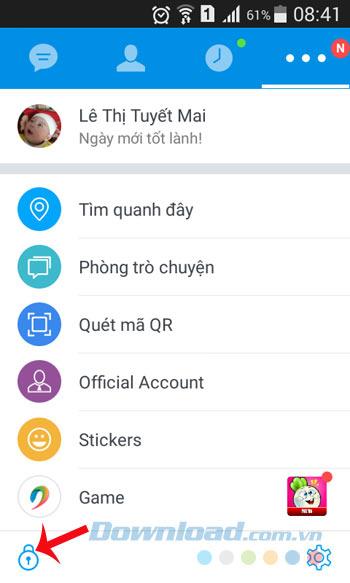
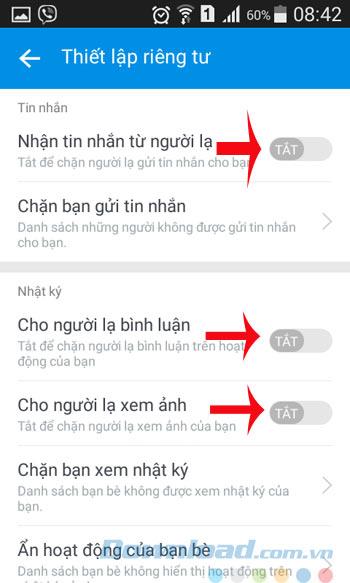
Başkalarının doğum gününüzü bilmesini istemeseniz bile, en iyisi tarafından gizlemek en iyisidir: Doğum gününü göster'i tıklayın , size 3 seçenek sunar:
Başkaları tarafından görülemez'i tıklayın .
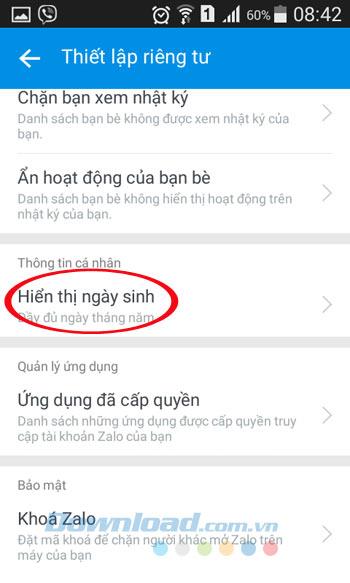
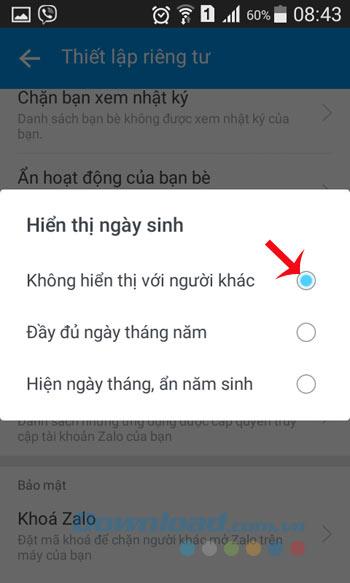
Zalo günlüğündeki herkesle paylaşmak istediğiniz için üzgün, ancak birinin bu paylaşımları görmesine izin vermekten "korkuyorsunuz" . İdeal olarak, terimi iptal etmek veya tamamen engellemek zorunda kalmadan o kişiyi yalnızca günlüğü görmesini engelleyebilirsiniz.
Bunu yapmanın yolu oldukça basittir, sadece kişinin kişisel sayfasını bulun , sağ üst köşedeki 3 tire simgesini tıklayın , günlükleri görmek için Blok engellemeyi açın . Burada istediğiniz zaman bu kişinin günlüğünü gizle özelliğini açabilirsiniz .
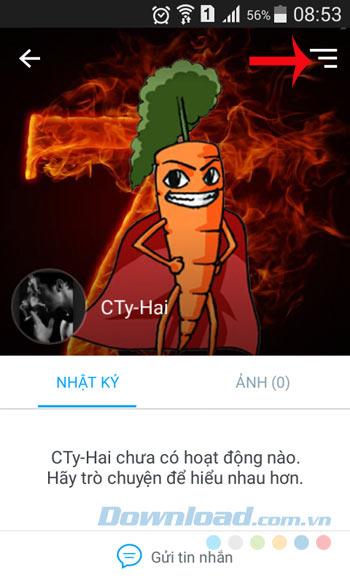
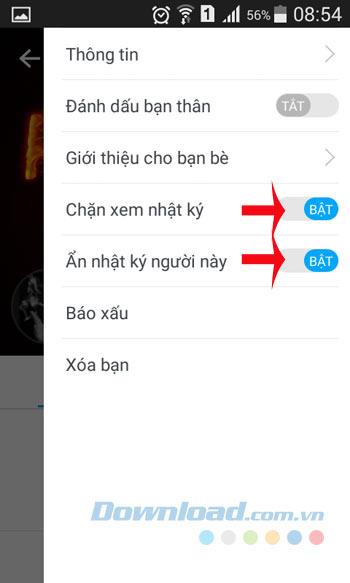
Zalo, kullanıcıları Zalo'nun günlükleriyle paylaşmadan önce görüntüleme haklarını ayarlamalarını destekler: İzinler görünümünün yanındaki açılır oku tıklayın . İşte size 4 seçenek verecektir:
Her kişinin ihtiyaçlarına bağlı olarak buna göre seçim yapın.
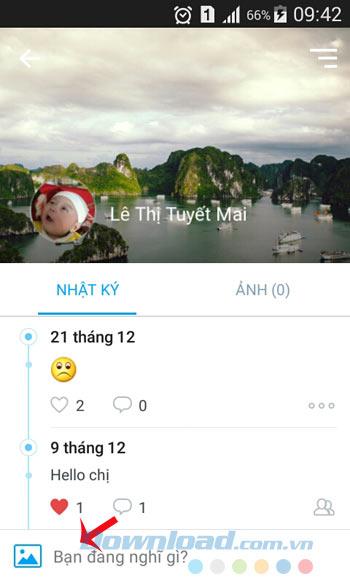
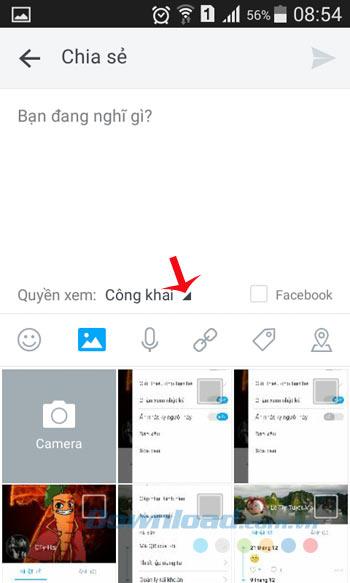
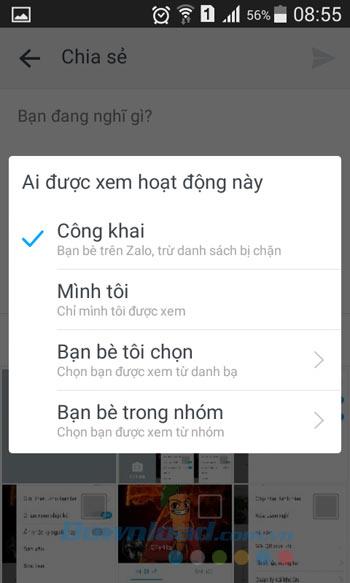
Ayrıca, bir günlüğü kaçırdığınızda ve izleme izinleri ayarlamadığınızı hatırladığınızda , durum satırının yanındaki 3 yatay nokta simgesini tıklayın, Görüntüleme izinlerini ayarla'yı seçin . Sonra görünümü tekrar seçin.
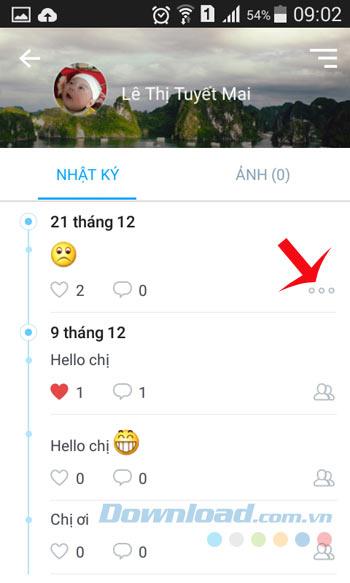
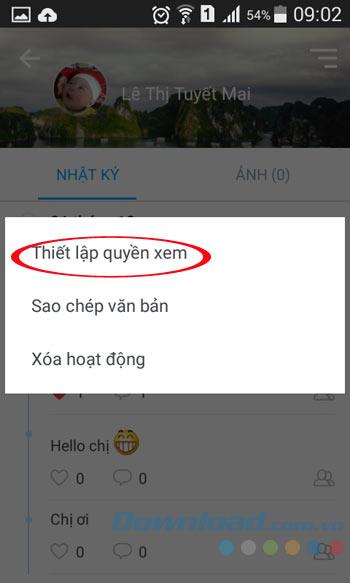
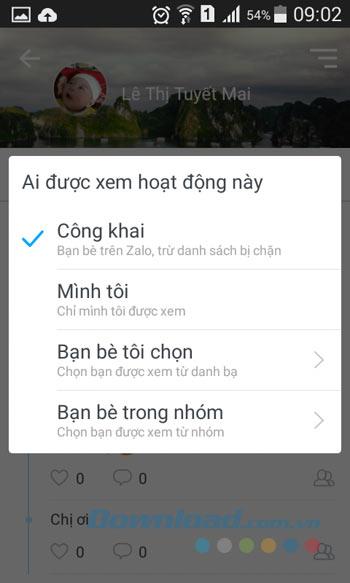
Zalo, bazı kişilerin "meraklı gözlerinden " uzak, gizliliği sağlamak için kullanıcılara uygulama kilidi özelliği sağlar . Zalo'yu kilitlemek için Menüye erişirsiniz , ekranın sol alt köşesindeki asma kilit simgesine tıklayın . Aşağıya doğru kaydırın ve Zalo'yu Kilitle'yi seçin .
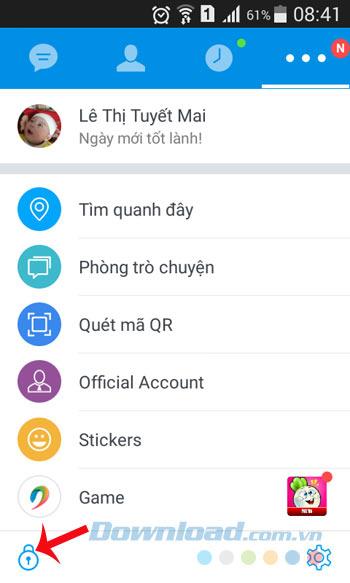
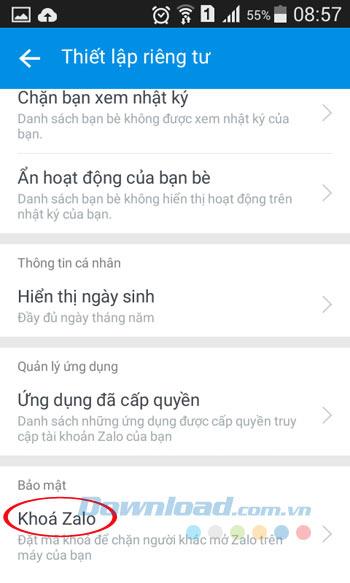
Bundan sonra, Başkalarının Zalo uygulamanıza girmesini önlemek için, Put up key modunu açın , ardından 4 haneli şifreyi girin.
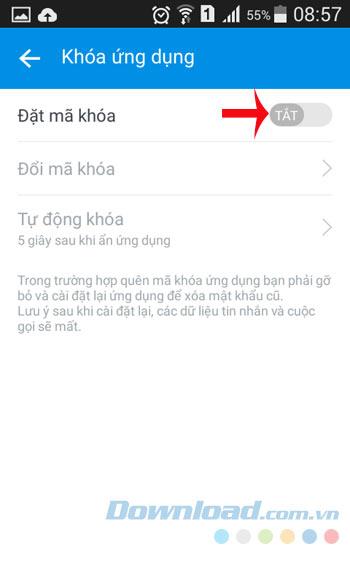
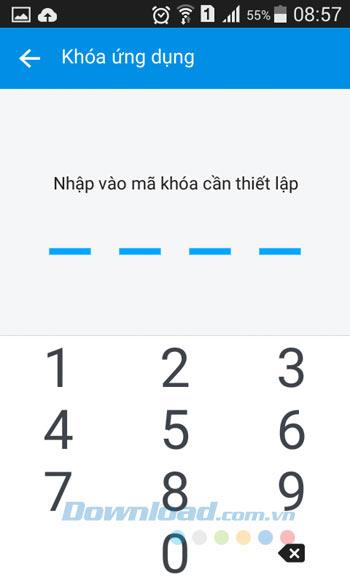
Başkalarıyla arkadaş olmak istiyorsunuz ancak telefon numaranızı paylaşmak istemiyorsunuz. Bu yüzden en iyi yol, arkadaş edinmek isteyen birine bir QR Kodu göndermektir. Profil sayfanıza gidin , ekranın sağ üst köşesindeki Özel Menüyü tıklayın, QR Kodum'u seçin .
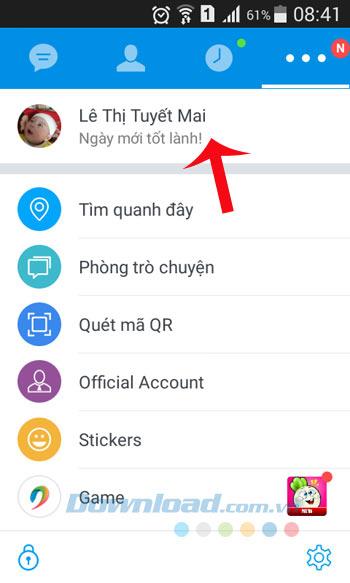
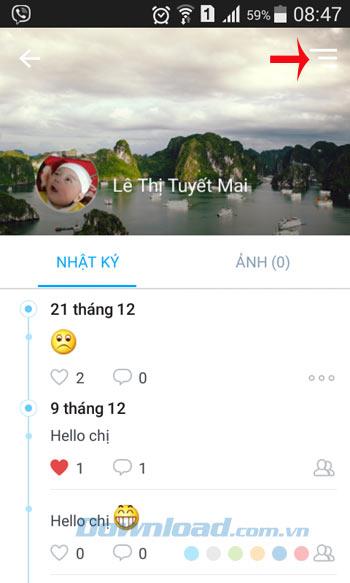
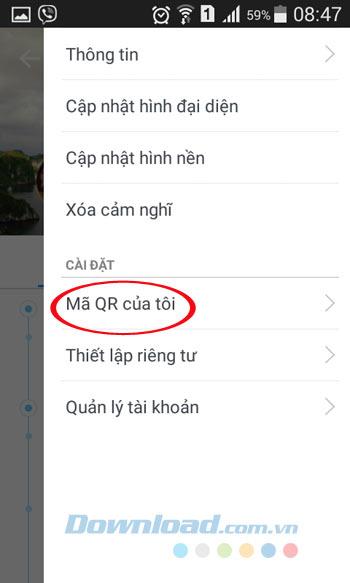
Ardından, QR kodunuzu arkadaş edinmek istediğiniz kişiye gönderin. Veya QR kodunu Facebook'ta da paylaşabilirsiniz .


Etrafında Bul özelliği , bulunduğunuz yerin çevresinde, aralarından seçim yapabilmeniz için yakın mesafeden düzenlenmiş arkadaşlar bulmanızı sağlar. Ancak, bu özelliği kullandıktan sonra, başkaları tarafından rahatsız edilmekten kaçınmak için konumu hemen silmeyi unutmayın. Oldukça basit Sahne, sadece gidip Menü tıklayın buralarda Bul seçin rahatsız etmemek için, Kaldır konumu . Onay iletişim kutusu görüntülendiğinde, başkalarının sizi bulamaması için Evet'i tıklayın .
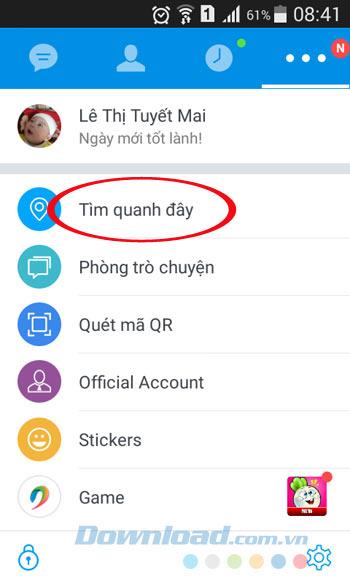
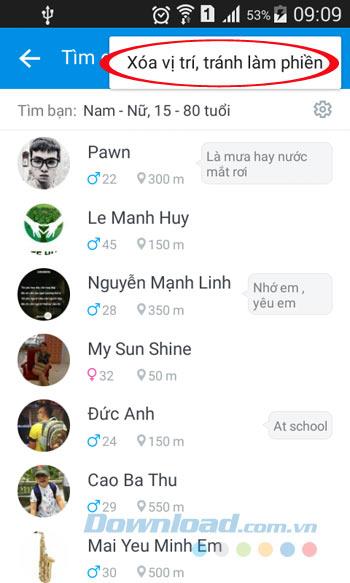
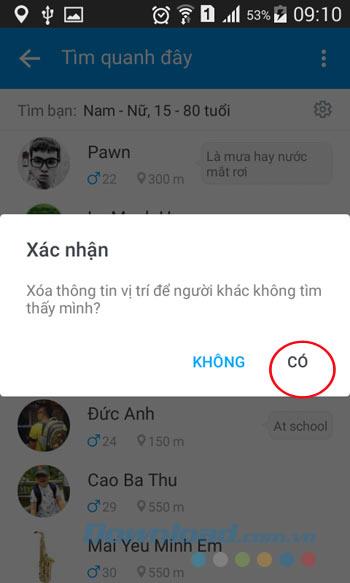
Umarım bu makale bilgilerinizi korumanıza, Zalo'yu daha etkili kullanmanıza yardımcı olacaktır. Ayrıca, Viber kullanırken mesajları şifreleyebilir, böylece diğerleri bunları kolayca okuyamaz.
2028, birçok insanın çok sık karşılaştığı bir hatadır. Doğru şifreyi girdiğinizde bile Zalo oturumunuz açılmaz. Hatasını nasıl düzelteceğinizi öğrenin.
Zalo uygulamasında spam mesajları engelleme yöntemleri. Zalo mesajlarını nasıl engelleyeceğinizi adım adım öğrenin.
Eğer Samsung telefonunuzda Galaxy AI özelliğini artık kullanmanıza gerek kalmadıysa çok basit bir işlemle kapatabilirsiniz. İşte Samsung telefonlarda Galaxy AI'yı kapatma talimatları.
Instagram'da herhangi bir AI karakteri kullanmanıza gerek yoksa, onu da hızlıca silebilirsiniz. İşte Instagram'da yapay zeka karakterlerini kaldırma rehberi.
Excel'de delta sembolü, Excel'de üçgen sembolü olarak da bilinir, istatistiksel veri tablolarında, artan veya azalan sayıları veya kullanıcının isteğine göre herhangi bir veriyi ifade etmek için çok kullanılır.
Kullanıcılar, tüm sayfaların görüntülendiği bir Google E-Tablolar dosyasını paylaşmanın yanı sıra, bir Google E-Tablolar veri alanını paylaşmayı veya Google E-Tablolar'da bir sayfayı paylaşmayı seçebilirler.
Kullanıcılar ayrıca istedikleri zaman hem mobil hem de bilgisayar sürümlerinde ChatGPT hafızasını kapatmayı özelleştirebiliyorlar. ChatGPT depolamayı devre dışı bırakma talimatlarını aşağıda bulabilirsiniz.
Varsayılan olarak Windows Update güncellemeleri otomatik olarak kontrol eder ve ayrıca son güncellemenin ne zaman olduğunu da görebilirsiniz. Windows'un en son ne zaman güncellendiğini nasıl göreceğinize dair talimatlar aşağıdadır.
Temel olarak iPhone'da eSIM silme işlemini de takip etmemiz oldukça basit. İşte iPhone'da eSIM'i kaldırma talimatları.
iPhone'da Live Photos'u video olarak kaydetmenin yanı sıra, kullanıcılar iPhone'da Live Photos'u Boomerang'a çok basit bir şekilde dönüştürebilirler.
Birçok uygulama, FaceTime görüşmesi yaptığınızda otomatik olarak SharePlay özelliğini etkinleştiriyor; bu da yanlışlıkla yanlış bir düğmeye basmanıza ve yaptığınız görüntülü görüşmeyi mahvetmenize neden olabilir.
Tıkla Yap'ı etkinleştirdiğinizde, özellik çalışır ve tıkladığınız metni veya resmi anlar ve ardından ilgili bağlamsal eylemleri sağlamak için yargılarda bulunur.
Klavye arka ışığını açmak, klavyenin parlamasını sağlayarak, düşük ışık koşullarında çalışırken kullanışlı olabilir veya oyun köşenizin daha havalı görünmesini sağlayabilir. Dizüstü bilgisayar klavye ışıklarını açmanın 4 farklı yolunu aşağıdan seçebilirsiniz.
Windows 10'da Güvenli Mod'a girmenin birçok yolu vardır, Windows'a giremiyorsanız ve giremiyorsanız. Bilgisayarınızı başlatırken Windows 10 Güvenli Mod'a girmek için lütfen WebTech360'ın aşağıdaki makalesine bakın.
Grok AI, kişisel fotoğrafları yeni stillere dönüştürecek şekilde AI fotoğraf üretecini genişletti; örneğin ünlü animasyon filmleriyle Studio Ghibli tarzı fotoğraflar yaratıldı.
Google One AI Premium, kullanıcıların kaydolup Gemini Advanced asistanı gibi birçok yükseltilmiş özelliği deneyimlemeleri için 1 aylık ücretsiz deneme süresi sunuyor.
Apple, iOS 18.4 sürümünden itibaren kullanıcıların Safari'de son aramaların gösterilip gösterilmeyeceğine karar vermelerine olanak tanıyor.















